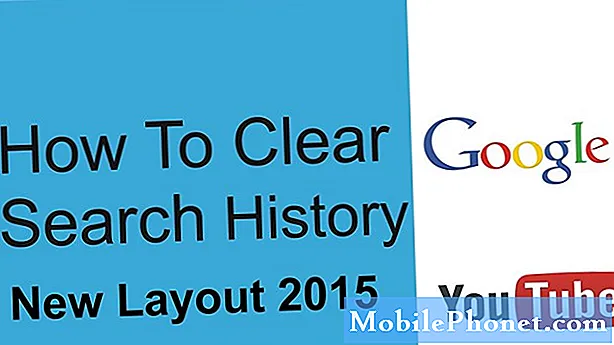Contente
- Problema 1: como corrigir o problema de notificação de falta de aplicativos do Galaxy S7
- Problema 2: Galaxy S7 não liga
- Problema 3: Galaxy S7 não sincroniza com PC
Olá e bem-vindo ao artigo de solução de problemas # GalaxyS7 de hoje.Queremos ajudar aqueles que têm problemas com notificações de aplicativos, então este será o tópico principal desta postagem. Também cobrimos mais duas questões, então continue lendo.
Se você está procurando soluções para seu próprio problema com o #Android, pode entrar em contato conosco usando o link fornecido na parte inferior desta página.
Ao descrever seu problema, seja o mais detalhado possível para que possamos localizar facilmente uma solução relevante. Se puder, inclua as mensagens de erro exatas que está recebendo para nos dar uma ideia por onde começar. Se você já tentou algumas etapas de solução de problemas antes de nos enviar um e-mail, certifique-se de mencioná-las para que possamos ignorá-las em nossas respostas.
Problema 1: como corrigir o problema de notificação de falta de aplicativos do Galaxy S7
Oi. Espero que você possa me ajudar. Eu estava recebendo muitos anúncios pop-up no meu telefone Galaxy S7, mesmo ao abri-lo na tela de bloqueio. E eu tive alguns problemas com o meu telefone, não querendo acordar ou travar, suponho, como resultado desses anúncios pop-up. Fora isso, funcionou muito bem.
Então, fiz uma reinicialização suave que não pareceu ajudar em nada. Entrei no Google e mudei minhas configurações de anúncios, o que só ajudou um pouco. Então, pensei em fazer uma redefinição de fábrica e começar de novo, o que fiz. Agora não estou recebendo NENHUM lembrete de notificação em minha bandeja de notificação além da temperatura do meu aplicativo de previsão do tempo, embora eu tenha notificações dos aplicativos que desejo ativados e definidos como prioridade e a notificação de LED não funciona. Não uso o aplicativo de mensagens de estoque porque não gostei e uso o Textra para enviar mensagens. Não tive esse problema até a redefinição de fábrica e não sei mais o que fazer. Preciso saber quando recebo uma mensagem de texto ou e-mail, mas agora tudo o que posso fazer é continuar verificando. No lado positivo, os anúncios diminuíram consideravelmente. - Stormie
Solução: Oi Stormie. Existem algumas maneiras de definir as configurações de notificação para um aplicativo no Android. Como você não mencionou se configurou notificações para aplicativos com os quais está tendo problemas de forma adequada ou não, forneceremos as etapas para fazer isso também.
Como configurar notificações de aplicativos no Galaxy S7
Existem alguns métodos para configurar notificações em um aplicativo no Android 6 (Marshmallow) e no Android 7 (Nougat). Por uma questão de brevidade, não iremos fornecer-lhe todos os trajetos, mas apenas um através da aplicação Definições. Veja como fazer isso:
- Abrir Configurações aplicativo.
- Toque Apps.
- Selecione o aplicativo para o qual deseja definir as notificações.
- Toque Notificações.
- Toque Permitir notificações para habilitá-lo.
- Se você deseja permitir que notificações sejam mostradas na tela de bloqueio, certifique-se de selecionar Mostrar conteúdo sob Na tela de bloqueio seção.
- Se você quiser que seu telefone emita uma notificação sonora ou vibre quando houver notificação para este aplicativo, certifique-se de Mostrar silenciosamente é FORA.
- Além disso, você pode definir seu som de notificação preferido nesta tela tocando no círculo azul com um “Eu”Ao lado do nome do aplicativo.
Limpar dados do aplicativo Badgeprovider
As etapas acima devem ser suficientes para permitir fazer notificações sonoras ou vibratórias. Se o problema ainda persistir, você deve limpar os dados de um aplicativo - BadgeProvider. O aplicativo BadgeProvioder é um dos aplicativos padrão no Android que alerta os usuários sobre coisas novas que eles podem querer, como novas versões de aplicativos, novos alertas de chamadas perdidas, novas mensagens, entre outras coisas. Limpar seus dados não excluirá suas mensagens, portanto, é uma boa maneira de começar sua solução de problemas. Por segurança, sugerimos que você faça backup de tudo, incluindo suas mensagens, usando o Smart Switch.
Para limpar os dados do aplicativo BadgeProvider, siga estas etapas:
- Abra o menu Configurações por meio de sua aba de notificação (suspenso) ou por meio do aplicativo Configurações em sua gaveta de aplicativos.
- Navegue até Apps. Isso pode ser renomeado para algo como Formulários ou Gerente de aplicação em versões OEM do Android 6 ou 7.
- Uma vez lá, procure o aplicativo e toque nele.
- Agora você verá uma lista de coisas que fornecem informações sobre o aplicativo, incluindo armazenamento, permissões, uso de memória e muito mais. Todos esses itens são clicáveis. Você vai querer clicar em Armazenamento.
- Toque Apagar os dados.
Problema 2: Galaxy S7 não liga
Oi. Então, meu dispositivo me disse que estava superaquecido e ligarei novamente em 10 segundos. Mas esperei 5 minutos e nada aconteceu, coloquei meu telefone para carregar e apertei o botão liga, mas na tela apareceu uma capa azul e dizia para não desligar o aparelho e algo sobre clima de fábrica e outras coisas. Então eu vim para o site do Android e pesquisei sobre como consertar. Eu vi algo que dizia mestre desligar algo assim e dizia pressione desligar e ligar, mas ligar e desligar o volume ao mesmo tempo, então eu fiz e desliguei, mas agora não liga e eu não não sei o que fazer por favor me ajude. - Maria
Solução: Oi Maria. Visto que o telefone não liga mais, concentre-se na solução de problemas em como ligá-lo novamente. Se você tiver sorte e o problema não for devido a um defeito de hardware no telefone, você poderá reativá-lo. Aqui estão as etapas de solução de problemas que você precisa seguir:
Verifique se é um problema de exibição
Muitos usuários de smartphones tendem a confundir um problema de tela ruim com Sem energia. O primeiro problema (tela ruim) ocorre quando a tela permanece preta, mesmo se o telefone ainda estiver ligado. O último (sem energia) é indicado pela total falta de resposta do telefone - sem luzes LED, sem vibração, sem sons e uma tela em branco. Esses são dois problemas diferentes e devem ser corrigidos separadamente. Se o seu telefone parece estar carregando e ainda mostra sinais de vida, é possível que você tenha um problema de tela preta. Nesse caso, você precisará reparar ou substituir a tela.
Tente usar outro conjunto de cabo e / ou adaptador de carregamento
Para qualquer problema de carregamento de qualquer smartphone, é sempre lógico tentar um conjunto diferente de cabo ou adaptador de carregamento para restringir as possíveis causas. Alguns usuários do S8 conseguiram corrigir o problema de erro de conexão incompleta trocando o cabo de carregamento. Se você tiver um cabo de carregamento diferente para usar, certifique-se de experimentá-lo com o S8.
Carregue o telefone por mais tempo
Certifique-se de permitir que o telefone carregue por pelo menos 30 minutos. Isso é especialmente importante se o telefone estiver totalmente vazio. Se o principal motivo do problema for falha da bateria em armazenar carga suficiente, esta etapa de solução de problemas deve funcionar.
Contate a Samsung para suporte
Se todas as sugestões acima não ajudarem a resolver o seu problema, você precisa informar a Samsung sobre isso. No momento, não temos dados se isso pode ser corrigido por meio de reparo ou se você terá que substituir a unidade.
Problema 3: Galaxy S7 não sincroniza com PC
Estou tentando mover todas as minhas fotos / vídeos do meu Samsung Galaxy S7 para o meu PC. Baixei a ferramenta Samsung USB. Quando eu desativo as notificações e escolho Transferir arquivos de mídia ou Transferir imagens, recebo esta mensagem: Não há nada para importar. Não conseguimos encontrar nada para importar desse dispositivo. Certifique-se de que está desbloqueado e tente novamente. ” O que significa ter certeza de que está desbloqueado? Na sombra de fundo, posso ver algumas das minhas fotos do meu telefone na tela, então ESTÁ encontrando fotos! Me ajudem, por favor? Estou HORAS procurando respostas! Realmente frustrante! Â Não era nem tão difícil quando eu tinha um iphone e tinha que lutar com o iTunes o tempo todo! - Diane
Solução: Oi Diane. “Desbloqueado” neste contexto significa que a tela de seu telefone está bloqueada e você precisa desbloqueá-la para permitir que seu computador acesse o dispositivo de armazenamento. Para desbloquear seu telefone, basta ligar a tela novamente e desbloqueá-lo usando seu PIN, padrão ou qualquer outro.
Por outro lado, certifique-se de usar o aplicativo Samsung Smart Switch ao mover seus arquivos do S7 para o PC. Não sabemos se você está se referindo ao Smart Switch quando diz Ferramenta Samsung USB. Smart Switch é o único aplicativo oficial recomendado pela Samsung para sincronizar seu S7 com um PC.
Artigo relacionado: Como criar backup do dispositivo Samsung para o seu computador via Smart Switch